TTEP.CN > 故障 >
Word以只读方式打开怎么设置 Word设置文档打开方式的方法
Word以只读方式打开怎么设置 Word设置文档打开方式的方法 一、鼠标左键双击计算机桌面Word文档程序图标,将其打开运行。如图所示;

二、在打开的Word2007编辑窗口,点击左上角的“Office”图标。然后在点击“打开”选项命令。如图所示;
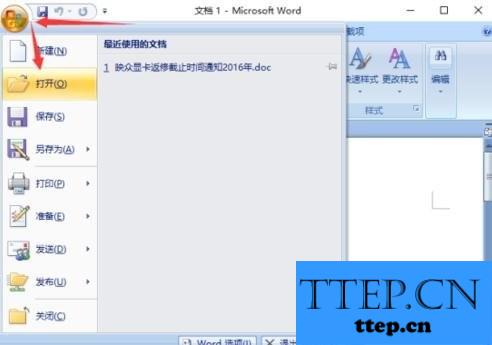
三、接着在打开的对话框中,找到存放Word文档的目录,将需要打开的Word文档选中。如图所示;
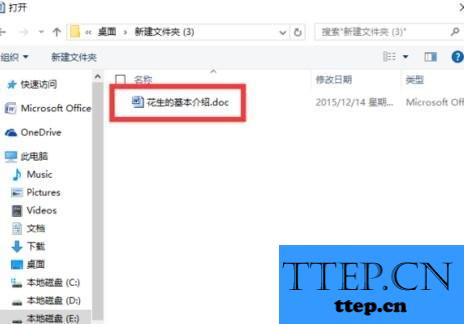
四、需要打开的Word文档选中之后,然后点击“打开”按钮旁边的倒三角下拉按钮图标。如图所示;
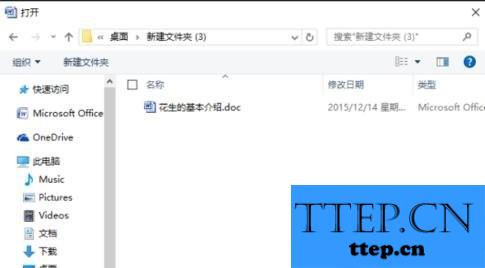
五、点击倒三角下拉按钮图标后,在弹出的菜单列表中选中“以只读方式打开(R)”选项并点击它。如图所示;
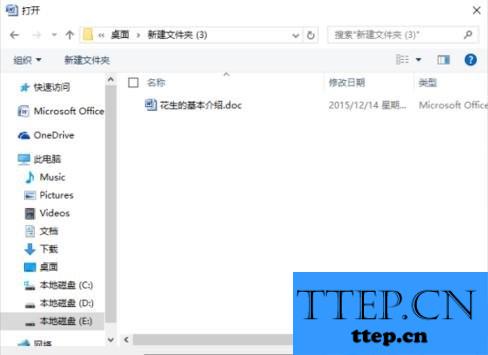
六、之后返回到Word文档编辑窗口,在标题栏上可以看到我们当前的文件是以【只读】方式打开的。如图所示;
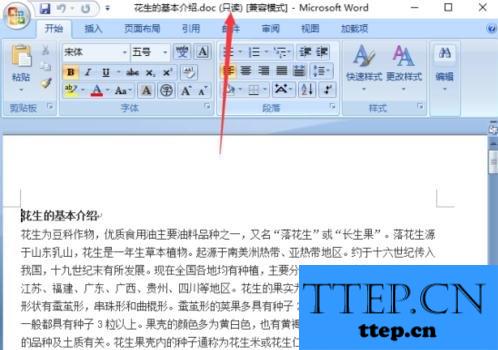

二、在打开的Word2007编辑窗口,点击左上角的“Office”图标。然后在点击“打开”选项命令。如图所示;
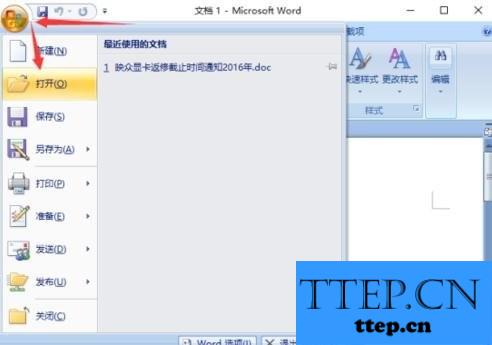
三、接着在打开的对话框中,找到存放Word文档的目录,将需要打开的Word文档选中。如图所示;
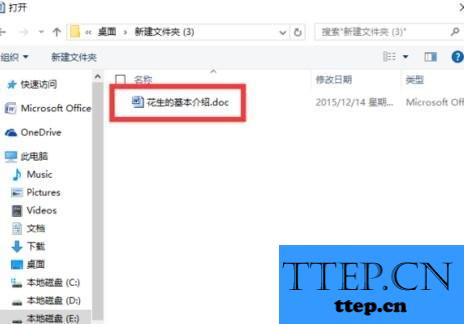
四、需要打开的Word文档选中之后,然后点击“打开”按钮旁边的倒三角下拉按钮图标。如图所示;
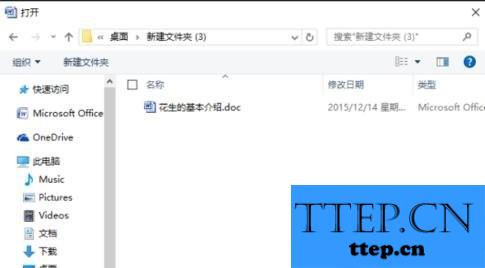
五、点击倒三角下拉按钮图标后,在弹出的菜单列表中选中“以只读方式打开(R)”选项并点击它。如图所示;
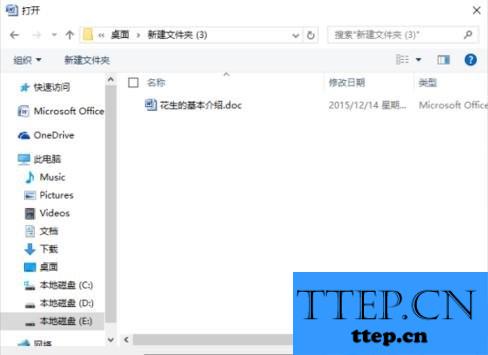
六、之后返回到Word文档编辑窗口,在标题栏上可以看到我们当前的文件是以【只读】方式打开的。如图所示;
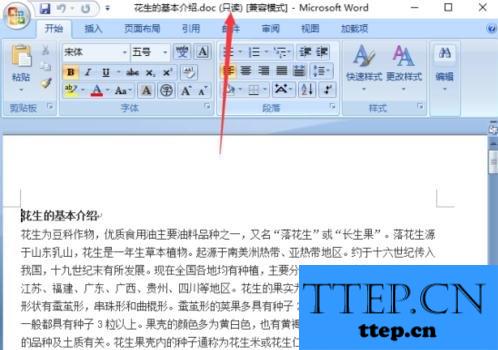
- 上一篇:Win8系统下excel提示版本太高打不开怎么办 Win8系统下excel提示
- 下一篇:没有了
- 最近发表
- 赞助商链接
